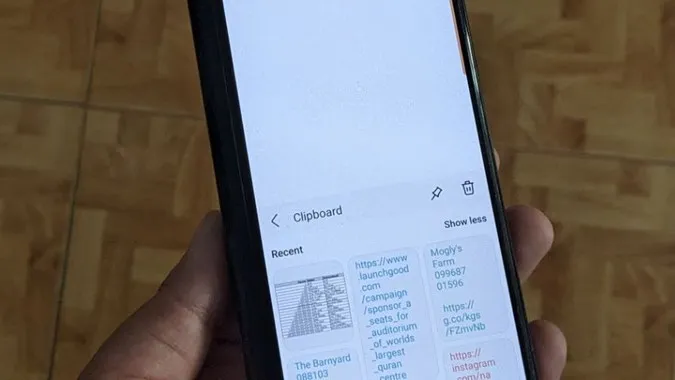Телефоны Samsung Galaxy предлагают усовершенствованный встроенный буфер обмена, который сохраняет как текст, так и изображения. Вы можете получить доступ к нему с клавиатуры Samsung Keyboard или Edge Panel. Часто пользователи сообщают, что Samsung Keyboard не работает или пропал. С Вами произошло то же самое? Вы попали в нужное место. Давайте проверим различные способы устранения неработающей клавиатуры Samsung Keyboard.
1. Перезагрузите телефон
Первое, что Вы должны сделать, если буфер обмена не работает на Вашей клавиатуре Samsung, это перезагрузить телефон. Это позволит устранить любую временную проблему, которая может вызывать проблемы с буфером обмена клавиатуры Samsung.
2. Проверьте совместимость буфера обмена
Многие приложения не позволяют копировать текст. Поэтому, если Вы пытаетесь использовать буфер обмена в таких приложениях, он не будет работать.
Более того, не все приложения позволяют вставлять все виды содержимого. Например, если Вы скопируете фотографию из одного приложения, то, возможно, не сможете вставить ее в другое приложение, поскольку оно не поддерживает изображения.
3. Переключитесь на клавиатуру Samsung.
Если опция Буфер обмена не отображается при нажатии на текстовое поле, есть вероятность, что Вы используете клавиатуру, отличную от клавиатуры Samsung. В принципе, опция Буфер обмена появляется в текстовом поле только тогда, когда Samsung Keyboard является клавиатурой по умолчанию, в противном случае Вы увидите простую опцию Вставка, которая позволяет Вам вставить только последний скопированный текст.
Чтобы сделать клавиатуру Samsung Keyboard клавиатурой по умолчанию, перейдите в Настройки > Общее управление > Список клавиатур и клавиатура по умолчанию > Клавиатура по умолчанию. Выберите Samsung Keyboard.
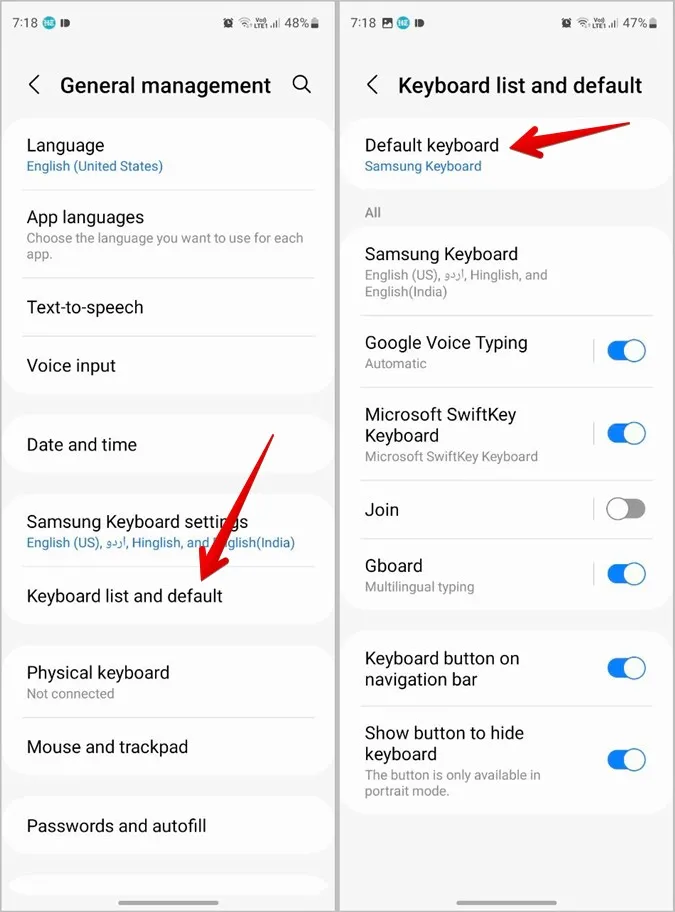
Кроме того, Вы можете даже нажать на значок Клавиатуры внизу с любого экрана и выбрать Samsung Keyboard.
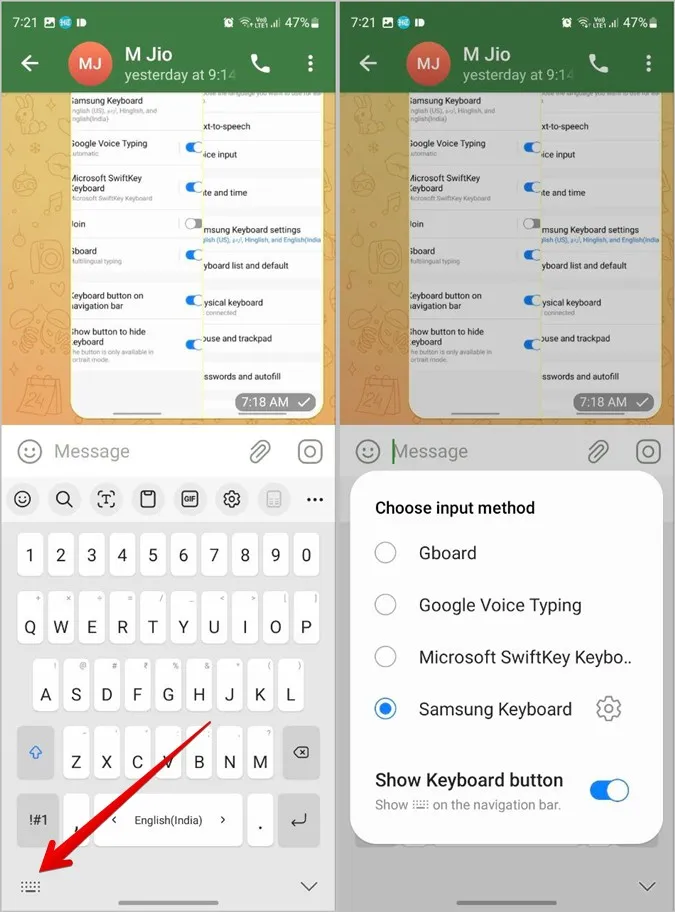
Совет: Узнайте, как изменить язык на клавиатуре Samsung.
4. Добавление буфера обмена в панель инструментов клавиатуры Samsung
Если Вы не видите значок буфера обмена на клавиатуре Samsung Keyboard, возможно, Вы случайно удалили его с основной панели инструментов.
Чтобы снова добавить буфер обмена на панель инструментов, выполните следующие действия:
1. Откройте клавиатуру Samsung в любом приложении.
2. Нажмите на значок меню «кебаб» (три точки) в верхней части и найдите опцию «Буфер обмена». Длительно нажмите на нее и перетащите к панели инструментов.
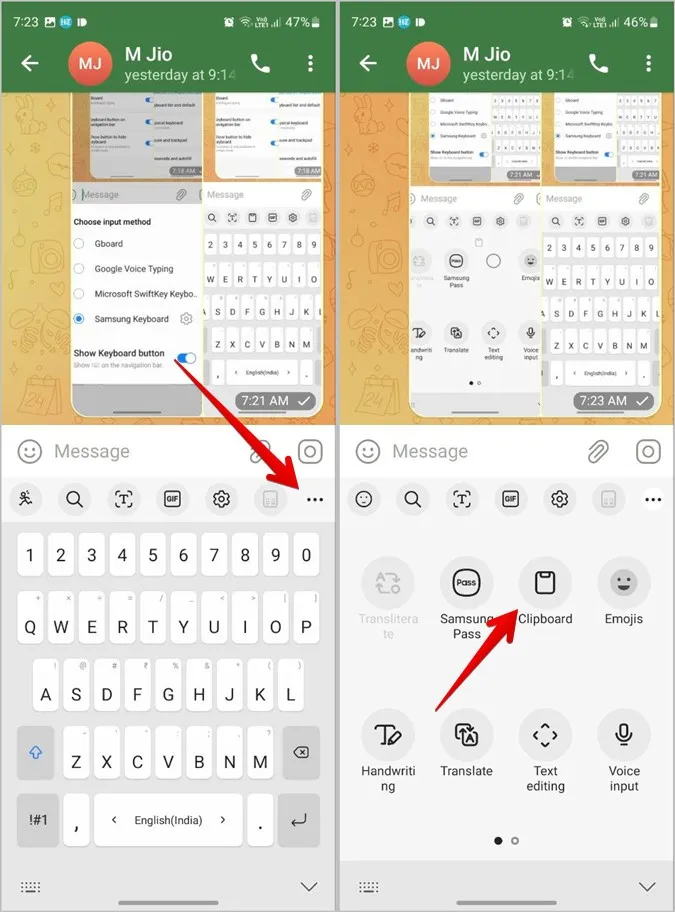
5. Очистка кэша клавиатуры Samsung
Далее Вы должны попробовать очистить кэш Samsung Keyboard. Это приведет к удалению временных файлов с клавиатуры, но не повлияет на данные клавиатуры.
Чтобы очистить кэш-память клавиатуры Samsung Keyboard, выполните следующие действия:
1. Откройте Настройки на телефоне Samsung Galaxy.
2. Перейдите в раздел Приложения.
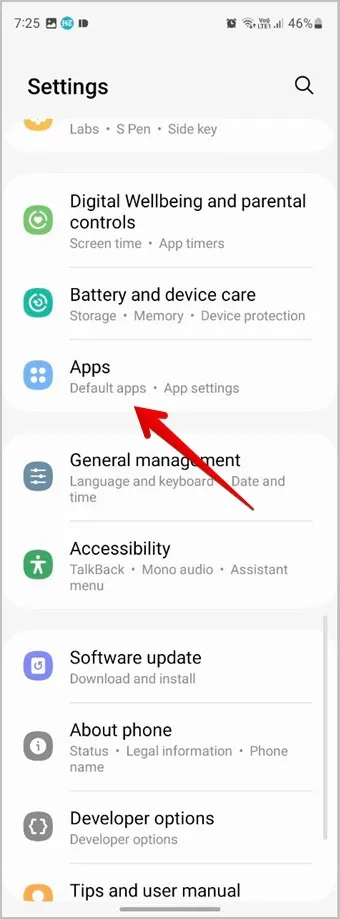
3. Нажмите на значок Сортировки в верхней части и включите тумблер рядом с пунктом Показывать системные приложения. Нажмите на кнопку OK.
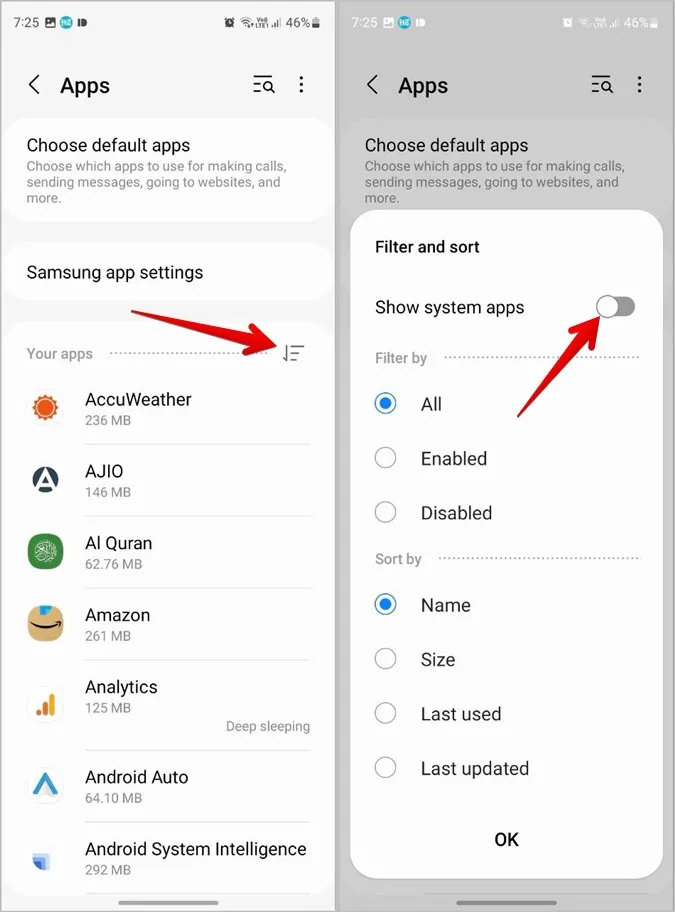
4. Прокрутите страницу вниз и нажмите на пункт Клавиатура Samsung.
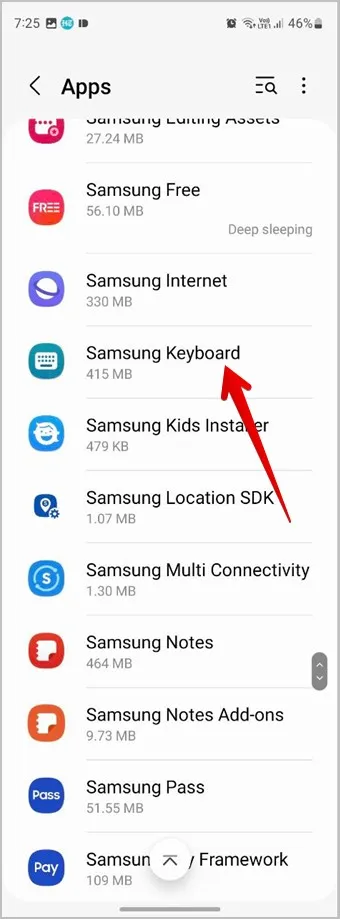
5. Нажмите на Хранилище и нажмите кнопку Очистить кэш.
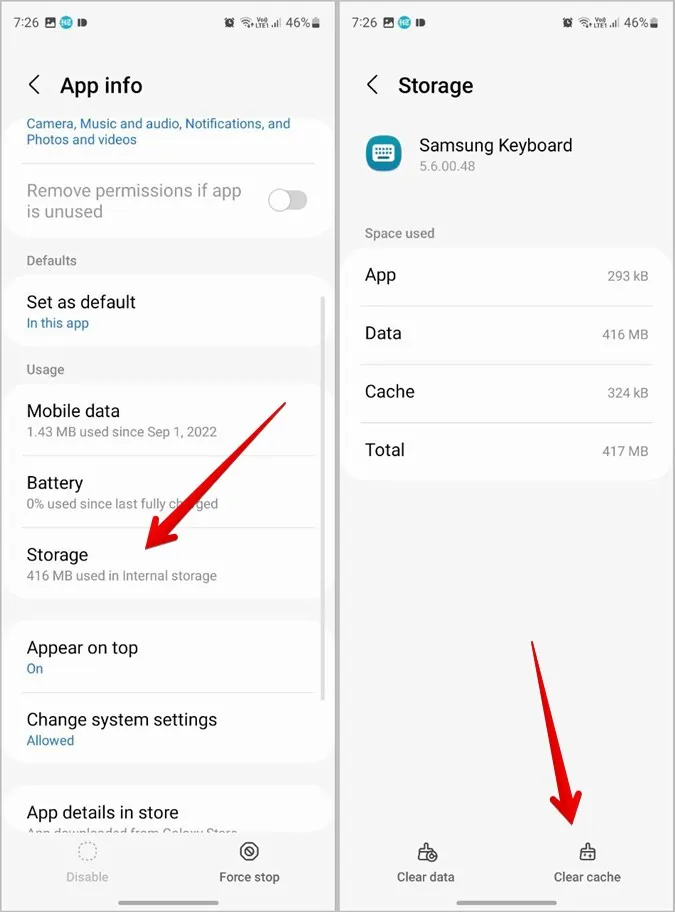
6. Перезагрузите телефон после очистки кэша Samsung Keyboard.
6. Включение функции «Скриншоты
Если Вы не видите свои скриншоты в буфере обмена Samsung Keyboard, выполните следующие действия:
1. Откройте Настройки на телефоне.
2. Перейдите в раздел Общее управление > Настройки клавиатуры Samsung.
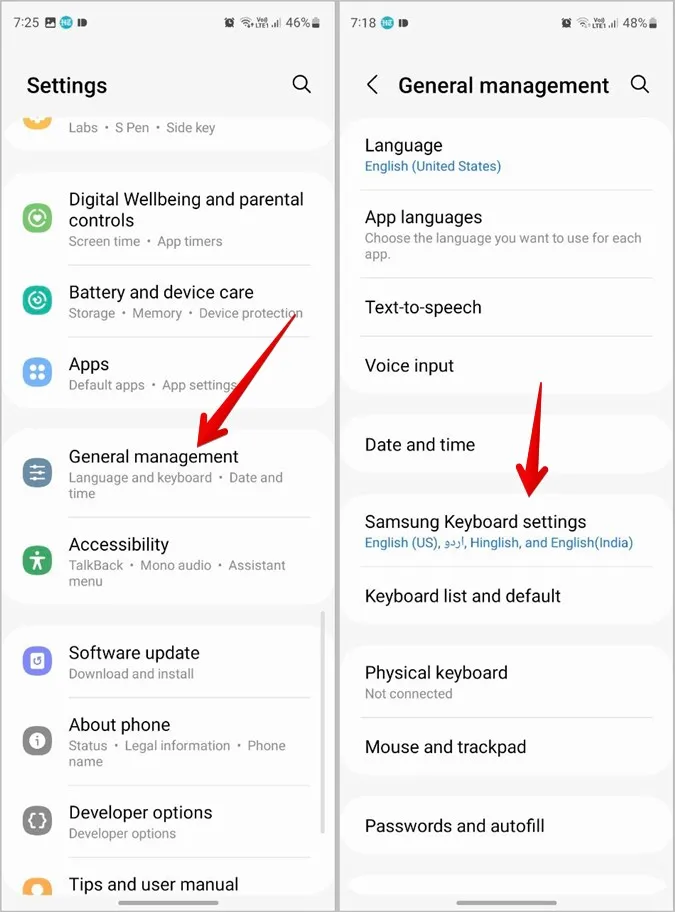
3. Прокрутите страницу вниз и включите тумблер рядом с пунктом Сохранять скриншоты в буфер обмена.
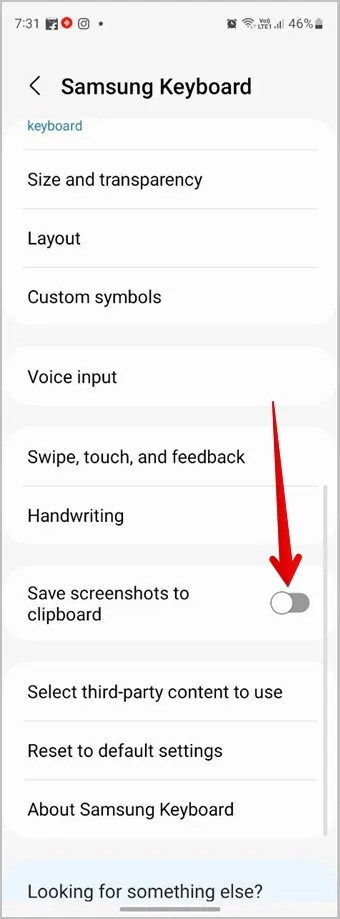
Теперь Ваши скриншоты будут также отображаться в буфере обмена Samsung Keyboard. Ознакомьтесь с лучшими советами по созданию скриншотов на телефонах Samsung.
Профессиональный совет: Узнайте, как сделать клавиатуру Samsung больше.
7. Обновление телефона
Есть вероятность, что буфер обмена клавиатуры Samsung не работает из-за ошибки в операционной системе. Поэтому Вам необходимо проверить, нет ли какого-либо ожидаемого обновления для Вашего телефона.
Чтобы обновить телефон, зайдите в Настройки > Обновление ПО > Загрузить и установить. Установите обновление, если оно доступно.
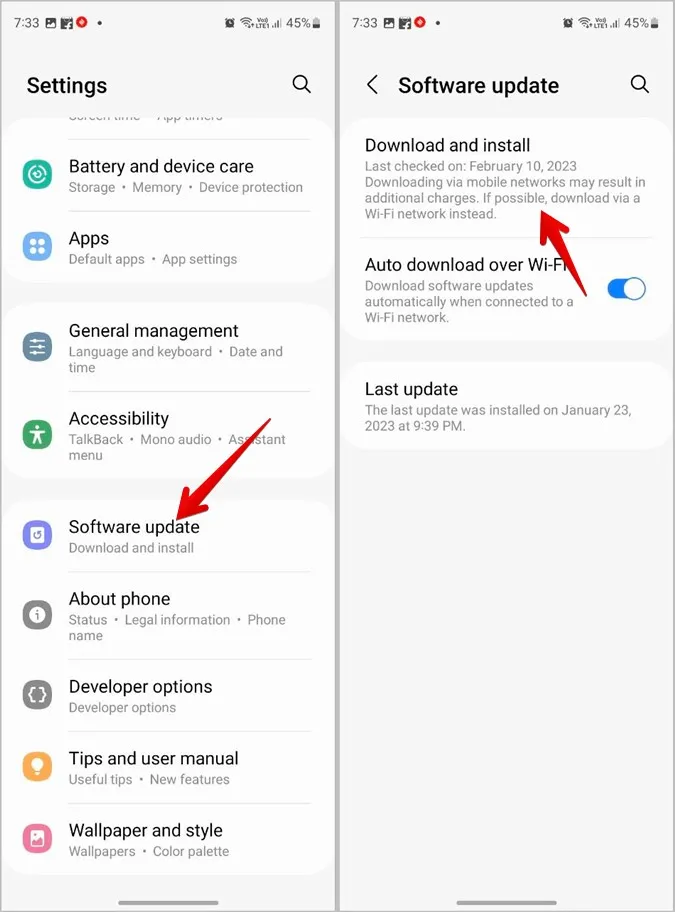
8. Использование буфера обмена в панели Edge
Если буфер обмена по-прежнему не отображается или не работает, попробуйте использовать его из Панели Edge. По сути, Edge Panel — это боковая панель, которая отображается на телефонах Samsung Galaxy и предлагает различные инструменты и ярлыки, такие как буфер обмена, интеллектуальный выбор и т.д.
Чтобы включить и использовать буфер обмена на панели Edge, выполните следующие действия:
1. Перейдите в Настройки > Дисплей > Edge-панели. Включите эту функцию.
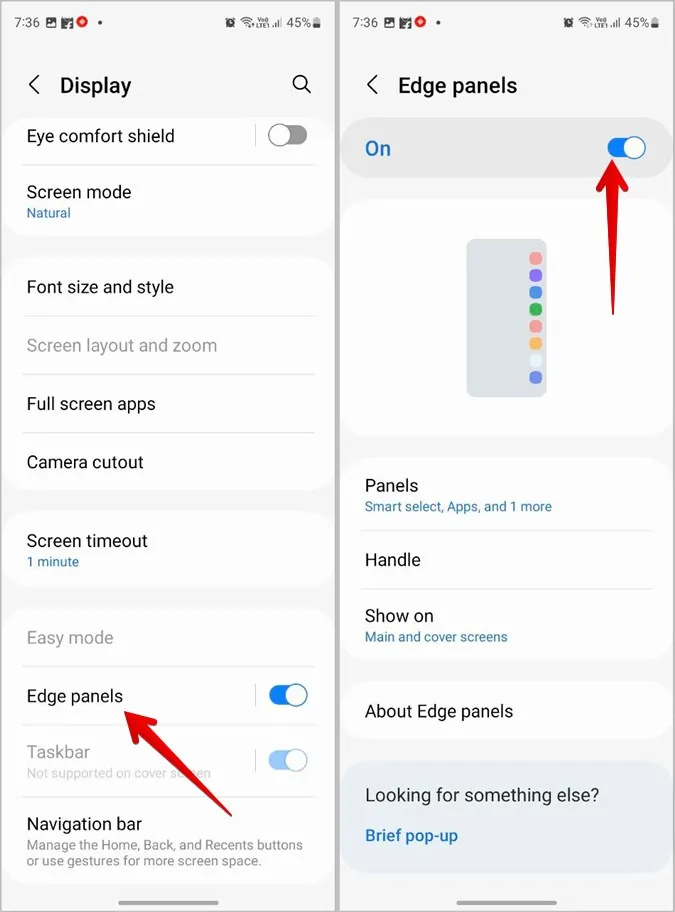
2. Нажмите на Панели и выберите Буфер обмена из доступных опций.
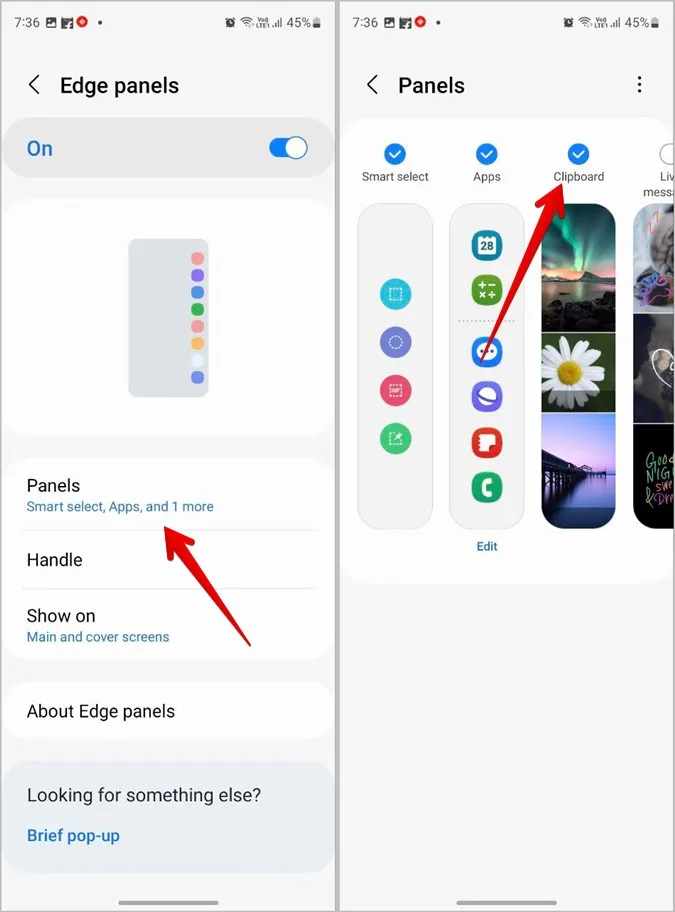
3. Откройте панель Edge, проведя пальцем внутрь от ручки Edge, и прокрутите панели, пока не найдете Буфер обмена. Здесь Вы увидите скопированный текст и изображения.
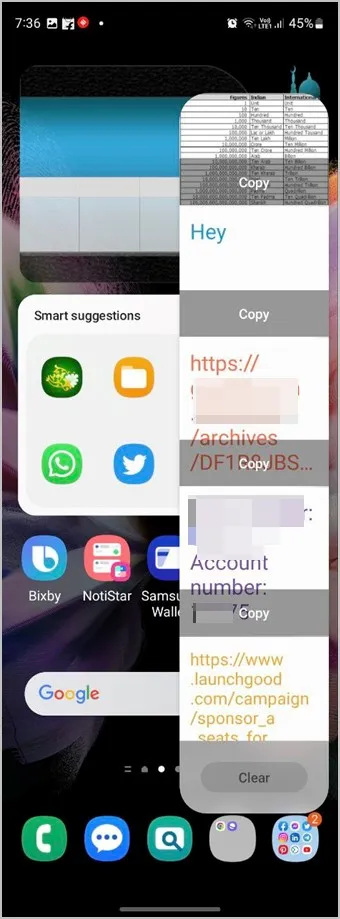
Часто задаваемые вопросы
1. Можете ли Вы использовать буфер обмена Samsung Keyboard на других телефонах?
Нет. Samsung Keyboard не доступен на других телефонах Android. Вам придется использовать другие приложения буфера обмена сторонних производителей.
2 Как закрепить элемент в буфере обмена Samsung?
Откройте буфер обмена и долго нажимайте на элемент, который Вы хотите закрепить. Затем нажмите на значок Pin в верхней части.
3. Как удалить все элементы из буфера обмена Samsung?
Чтобы удалить все элементы, находящиеся в буфере обмена, откройте буфер обмена и нажмите на пиктограмму Delete. Затем выберите опцию Все и нажмите кнопку Delete.
Используйте клавиатуру Samsung как профессионал
Как только буфер обмена начнет работать на Вашем телефоне Samsung Galaxy, ознакомьтесь с лучшими советами по использованию буфера обмена на Samsung. Также узнайте, как использовать клавиатуру Samsung как профессионал.